Win10笔记本字母变成数字是怎么回事?
发布时间:2017-04-06 20:27:26 浏览数:
最近使用Win10系统笔记本的用户反映,键盘上的一些字母按下后显示出来的却是数字,是怎么回事?遇到这样的情况是因为笔记本键盘太小,键位不够,导致许多键是重叠的,需要通过快捷键在 字母 和 数字之间切换。下面小编给大家分享下切换方法。
方法一:
在键盘上按下“FN + NumLk”组合键即可切换数字键盘(14寸的笔记本电脑上,NumLk常与F6、F8、Insert等按键重叠在同一按键上)

方法二:
1、按下“Win+R”快捷键打开运行,输入“OSK” 点击确定打开屏幕键盘,关于O和K无法输入的情况,我们可以将输入法中的软键盘调出即可输入;
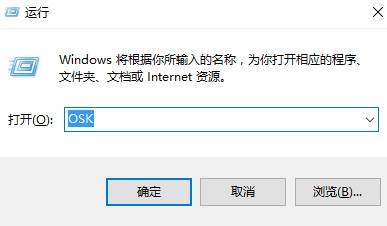
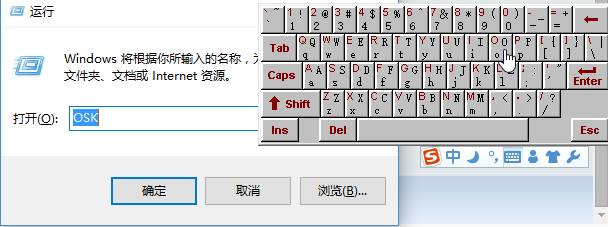
2、在左侧点击【选项】;
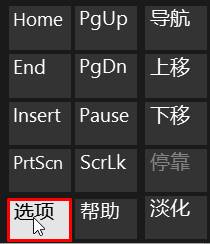
3、勾选【打开数字小键盘】,点击确定;
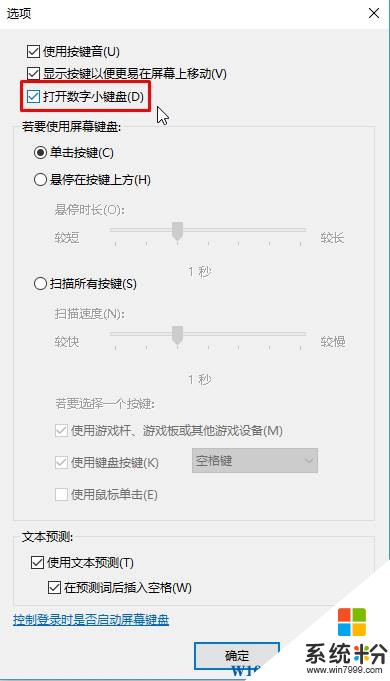
4、在屏幕键盘右侧我们可以发现【Numlock】的背景是蓝色的,说明已开启,我们在该按钮上点一下将其关闭即可。
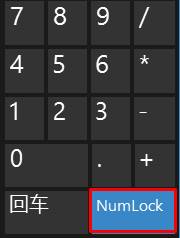
经过以上操作,笔记本中字母就不会变成数字了!
方法一:
在键盘上按下“FN + NumLk”组合键即可切换数字键盘(14寸的笔记本电脑上,NumLk常与F6、F8、Insert等按键重叠在同一按键上)

方法二:
1、按下“Win+R”快捷键打开运行,输入“OSK” 点击确定打开屏幕键盘,关于O和K无法输入的情况,我们可以将输入法中的软键盘调出即可输入;
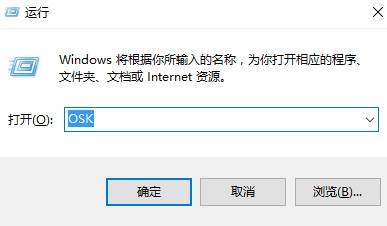
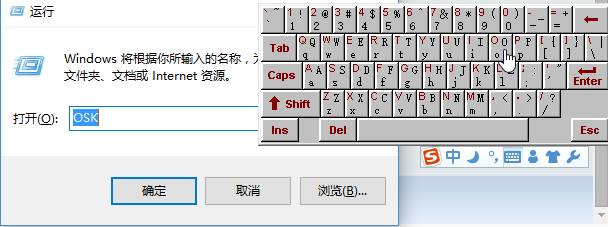
2、在左侧点击【选项】;
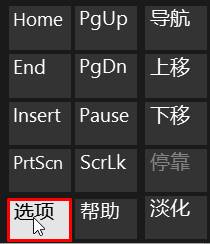
3、勾选【打开数字小键盘】,点击确定;
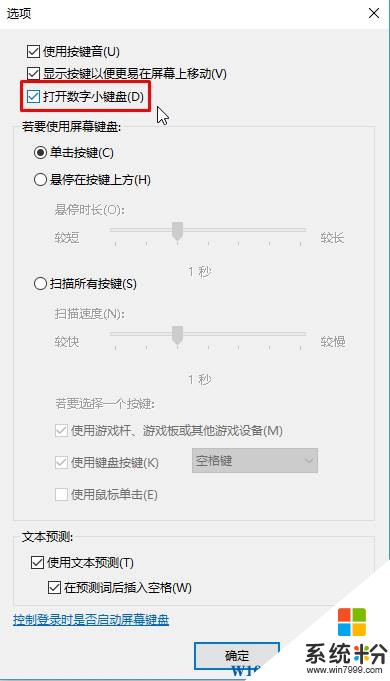
4、在屏幕键盘右侧我们可以发现【Numlock】的背景是蓝色的,说明已开启,我们在该按钮上点一下将其关闭即可。
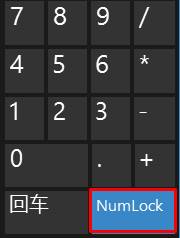
经过以上操作,笔记本中字母就不会变成数字了!